win10系统win键不能用了怎么办 win10系统win键没反应修复方法
更新时间:2023-04-03 09:54:56作者:runxin
在操作win10电脑的过程中,很多用户也都会通过快捷键来实现某些功能,其中就包括win组合快捷键,不过近日有小伙伴却反馈自己win10电脑中的win键无论如何按都没反应,对此win10系统win键不能用了怎么办呢?以下就是小编教大家的win10系统win键没反应修复方法。
具体方法:
1、首先在电脑键盘上点击组合快捷键“win+r”,界面左下角就会出现一个运行窗口,如下图所示。
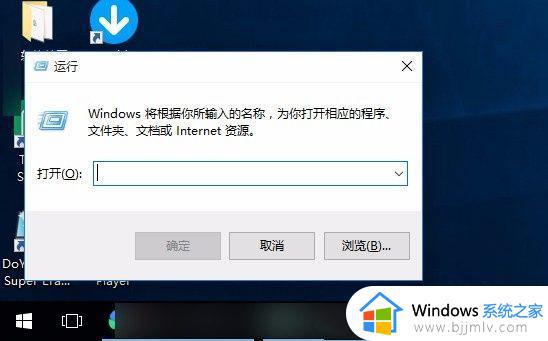
2、运行窗口中有一个文本框,我们在文本框中输入“gpedit.msc”命令,并点击窗口底部的“确定”按钮就可以了。
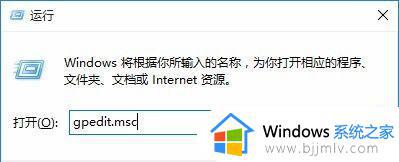
3、然后界面上就会出现一个本地组策略编辑器窗口,我们在窗口左侧依次点击“用户配置-管理模板-Windows组件”选项,并在窗口右侧点击“文件资源管理器”选项。
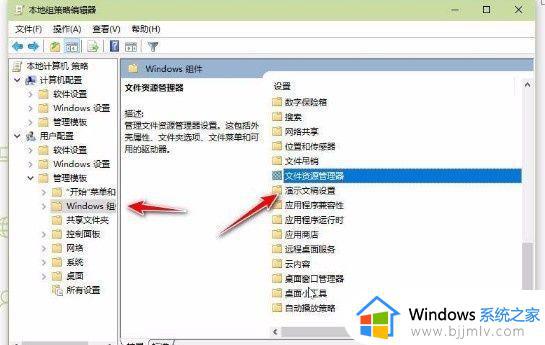
4、接下来窗口中就会显示文件资源管理器中的相关选项,我们向下滑动鼠标,在界面上找到“关闭Windows键热键”选项并双击即可。
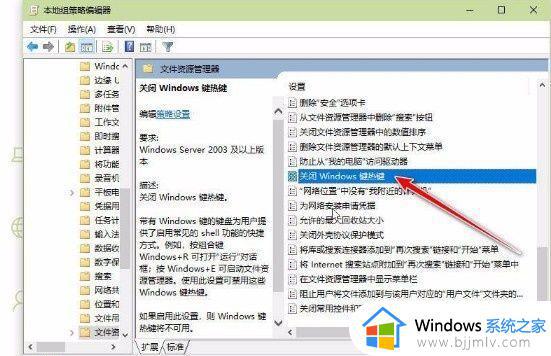
5、最后界面上就会出现下图所示的窗口,我们在窗口左上角点击“已启用”选项,再依次点击窗口底部的“应用”、“确定”按钮,即可完成全部的操作步骤。
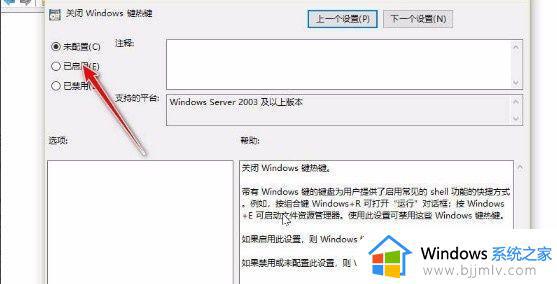
上述就是小编告诉大家的win10系统win键没反应修复方法了,有遇到相同问题的用户可参考本文中介绍的步骤来进行修复,希望能够对大家有所帮助。
win10系统win键不能用了怎么办 win10系统win键没反应修复方法相关教程
- win10系统win键加tab没反应怎么办 win10win加tab不能用了修复方法
- win10如何让win键失效 win10系统怎么禁用win键
- win10 win+r打不开运行窗口怎么办 win10 win键和r键按了没反应处理方法
- 截屏快捷键win10没反应怎么办 win10截图快捷键不能用修复方法
- 重装win10系统后鼠标键盘不能用怎么办 win10装完系统鼠标键盘没反应处理方法
- win10截图键没反应怎么办 win10截图快捷键没有反应修复方法
- win10截屏快捷键用不了怎么办 win10截屏快捷没反应修复方法
- 苹果笔记本装了win10系统键盘不能用了修复方法
- win10键盘没反应怎么办 win10键盘全部没反应修复方法
- win10家庭版win键被锁了怎么办 win10解除win键锁定设置方法
- win10如何看是否激活成功?怎么看win10是否激活状态
- win10怎么调语言设置 win10语言设置教程
- win10如何开启数据执行保护模式 win10怎么打开数据执行保护功能
- windows10怎么改文件属性 win10如何修改文件属性
- win10网络适配器驱动未检测到怎么办 win10未检测网络适配器的驱动程序处理方法
- win10的快速启动关闭设置方法 win10系统的快速启动怎么关闭
热门推荐
win10系统教程推荐
- 1 windows10怎么改名字 如何更改Windows10用户名
- 2 win10如何扩大c盘容量 win10怎么扩大c盘空间
- 3 windows10怎么改壁纸 更改win10桌面背景的步骤
- 4 win10显示扬声器未接入设备怎么办 win10电脑显示扬声器未接入处理方法
- 5 win10新建文件夹不见了怎么办 win10系统新建文件夹没有处理方法
- 6 windows10怎么不让电脑锁屏 win10系统如何彻底关掉自动锁屏
- 7 win10无线投屏搜索不到电视怎么办 win10无线投屏搜索不到电视如何处理
- 8 win10怎么备份磁盘的所有东西?win10如何备份磁盘文件数据
- 9 win10怎么把麦克风声音调大 win10如何把麦克风音量调大
- 10 win10看硬盘信息怎么查询 win10在哪里看硬盘信息
win10系统推荐